很多小伙伴都喜欢使用PPT程序来对演示文稿进行编辑,因为演示文稿中的功能十分的丰富,并且操作简单,在PPT中,我们可以在幻灯片中插入各种内容,例如图片、图表、形状、文字等。有的小伙伴想要一次性在幻灯片中插入多张图片,这时我们只需要打开插入子工具栏中的图片工具,然后在下拉列表中点击选择“此设备”选项,接着在文件夹页面中按住“Ctrl”键,选中多张图片,最后点击插入选项即可。有的小伙伴可能不清楚具体的操作方法,接下来小编就来和大家分享一下PPT一次性插入多张图片的方法。

1、第一步,我们在电脑中右键单击一个演示文稿,然后在菜单列表中选择打开方式选项,再在子菜单列表中选择powerpoint选项
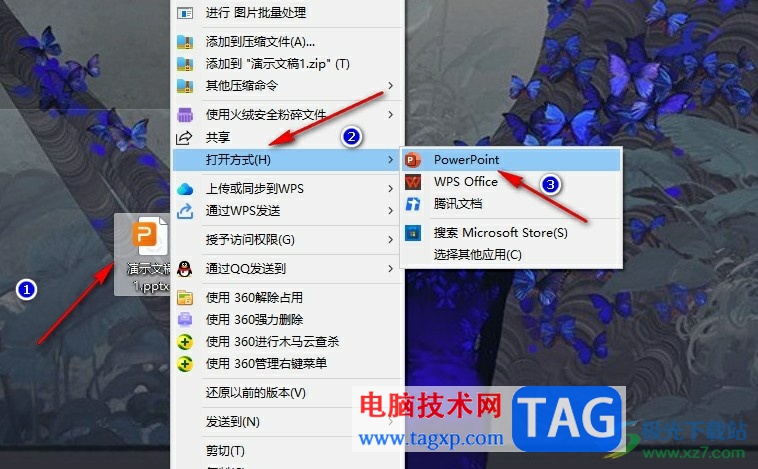
2、第二步,进入PPT页面之后,我们先点击一页幻灯片,然后在工具栏中打开插入工具
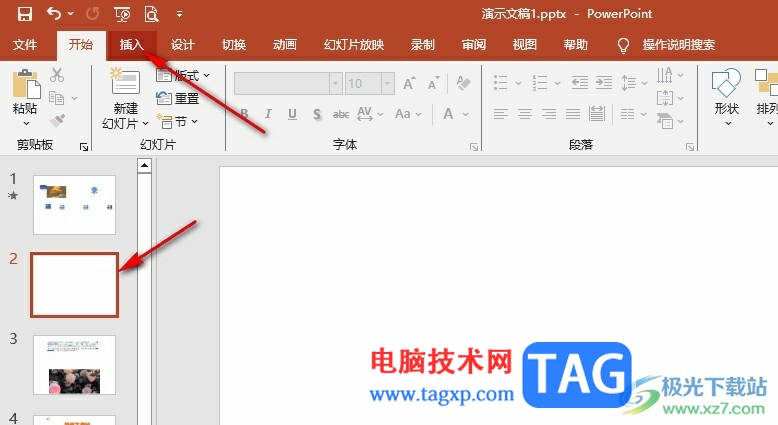
3、第三步,在插入的子工具栏中,我们打开“图片”工具,然后在下拉列表中选择“此设备”选项
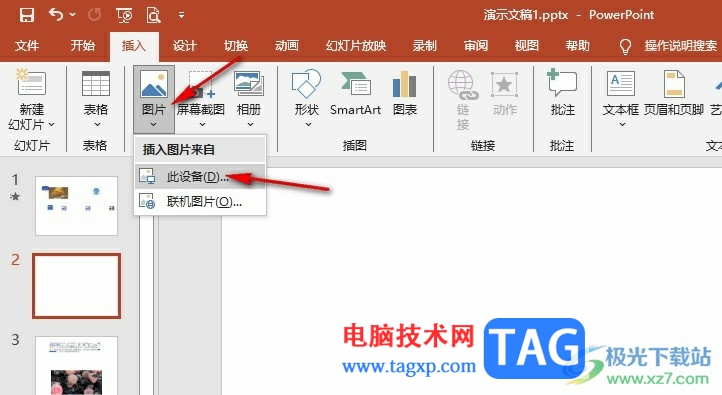
4、第四步,进入文件夹页面之后,我们按住“Ctrl”键,然后选中所有需要插入的图片,接着点击“插入”选项

5、第五步,点击插入选项之后,我们在幻灯片中就能看到所有插入的图片了,最后调整好图片的大小以及位置即可

以上就是小编整理总结出的关于PPT一次性插入多张图片的方法,我们在PPT的工具栏中打开插入工具,再打开图片工具,然后选择此设备选项,接着在文件夹页面中选中所有需要的图片,再点击插入选项即可,感兴趣的小伙伴快去试试吧。
 ppt设置点击一下出来一个内容的教程
ppt设置点击一下出来一个内容的教程 魔神英雄传回忆之旅怎样完成-魔神英雄传
魔神英雄传回忆之旅怎样完成-魔神英雄传 Windows 10 November 2020更新发布日期设备和功
Windows 10 November 2020更新发布日期设备和功 三星正式宣布将于 3 月 17 日推出 Awesome
三星正式宣布将于 3 月 17 日推出 Awesome 光驱无法读取光盘解决方法:光驱故障有
光驱无法读取光盘解决方法:光驱故障有
光驱在电脑中扮演着重要的角色,尤其是在安装操作系统、读取......
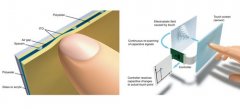 安卓手机电容屏怎么防止屏幕失灵?
安卓手机电容屏怎么防止屏幕失灵?
安卓手机在使用过程很容易出现屏幕失灵的现象,也就是死机、......
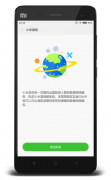 疑似魅族MX5Pro曝光 背部颜值超高
疑似魅族MX5Pro曝光 背部颜值超高
出境办事旅行时最担心的就是手机卡漫游扣掉更多的话费,近日......
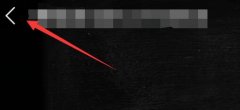 手机wpsppt自动播放取消教程
手机wpsppt自动播放取消教程
由于现在手机使用率非常高,很多用户相比于在电脑上用wps,更......
 word文档上下页换位置的教程
word文档上下页换位置的教程
在word软件中用户可以享受到专业功能带来的优质服务,让用户的......

在PowerPoint演示文稿中完成幻灯片内容的制作后,我们都会需要将其进行放映,在放映时如果我们的内容比较小,距离较远的观众看不清楚细节内容时我们就可以使用PowerPoint演示文稿中“放大镜...

PowerPoint演示文稿是office旗下系列办公软件中的一款,主要用于制作幻灯片。在其中编辑和制作幻灯片时,我们经常会插入一些图片等元素,用以丰富幻灯片内容。如果我们在PowerPoint演示文稿中...
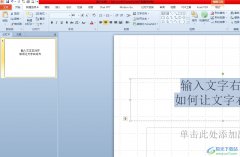
相信大家对ppt软件都是很熟悉的,作为一款专业的演示文稿制作工具,它为用户带来了许多强大且实用的功能,让用户可以简单轻松地完成演示文稿的制作,近一步有效提升用户的办事效率,因...
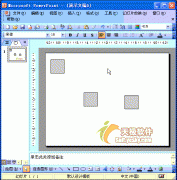
当我们在PPT幻灯片中添加了多个对象后,可以通过网格线来精确定位对象的位置: 1、执行视图网格和参考线命令,打开网格和参考线对话框。 2、单击间距右侧的下拉按钮,在随后弹出...

ppt软件是平时软件办公中用到非常多一款软件,想在ppt文本框中默认项目符号想要删掉,该怎么去掉项目符号呢?接下来小编就来讲解PPT去掉项目符号的技巧内容,相信一定可以帮助到有需要的...

PPT是很多小伙伴都在使用的一款演示文稿编辑程序,在这款程序中,我们可以对幻灯片中的内容进行动画效果的添加,或是格式的调整,功能十分的丰富。在使用PPT编辑演示文稿的过程中,有的...

很多小伙伴之所以选择使用PPT程序来对演示文稿进行编辑,就是因为这款程序中可以找到各种我们需要的工具。有的小伙伴在使用PPT程序对演示文稿进行编辑的过程中想要将文字的显示方向由从...

PowerPoint演示文稿是一款非常好用的幻灯片制作软件,在其中编辑和制作幻灯片时,有时候软件会突然卡住,点不动关不掉,也无法进行保存,那小伙伴们知道遇到这种情况该怎么保存文件吗,...
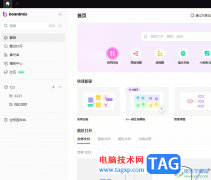
boardmix是一款为混合办公协作软件需求而生的在线白板工具,为用户带来了许多的便利和好处,并且深受用户的喜爱,在这款软件中用户可以与团队进行协作,增强团队之间沟通的同时,还可以...
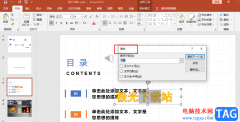
很多小伙伴都喜欢使用PPT来对演示文稿进行编辑,因为PPT中有着众多实用的功能,我们不仅可以对演示文稿的文字内容进行编辑,还可以在幻灯片中插入图片或是形状等各种内容。有的小伙伴在...

powerpoint中柱状图怎么做 ppt制作柱形图的图文教程 ppt中经常用到图表,比如柱形图、圆饼图等,这些图就是基于一定的数据建立起来的,所以我们得先建立数据表格然后才能生成图表,那么pp...

ppt如何添加标尺线的设置方法 ppt怎么拉标尺线步骤 ppt怎么给文档添加标尺?ppt为了有一个尺度,绘制图形就很简单,今天我们就来看看ppt给文档添加标尺的教程,感兴趣的朋友可以进来参考...

很多小伙伴在日常工作和生活中都会需要制作一些PPT,比如各种课件PPT,各种产品介绍PPT等等。在需要编辑和制作PPT时,很多小伙伴都会选择使用PowerPoint演示文稿这款软件。如果我们在PowerPo...

很多小伙伴在对演示文稿进行编辑时都会选择使用PPT程序,因为在PPT程序中,我们可以使用各种工具对幻灯片进行编辑。有的小伙伴在使用PPT程序编辑演示文稿的过程中想要使用图案来填充幻灯...

我们在用 Powerpoint制作演示文 档时,有时候会需要从别的PPT文件里借鉴几页,但是一页一页地复制比较麻烦,能不能直接把别的幻灯片插入到PPT文档里呢? 用PowerPoint 2007打开要编辑的...